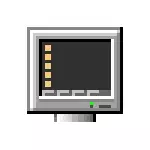
В това ръководство 2 начина да забраните зареждането защитен режим на Windows 10, ако на компютъра или лаптопа е постоянно включен в нея.
- Изключване на защитен режим в Msconfig
- Как да изключите мишката в защитен режим с помощта на командния ред
- Видео обучение
Деактивирането на защитен режим на Windows 10 с помощта Msconfig
Най-често проблемът с постоянно натоварване на Windows 10 в безопасен режим се случва, след като потребителят го е включено използване на настройките за изтегляне на параметрите в помощната програма за конфигуриране на системата (Msconfig, както е описано в 5 начина за показване на защитен Windows 10 режима). В този случай, е възможно да го изключите по същия начин:
- Натиснете клавишите Win + R. На клавиатурата (Win - ключ с емблемата на Windows), въведете msconfig. В прозореца "Run" и натиснете ENTER.
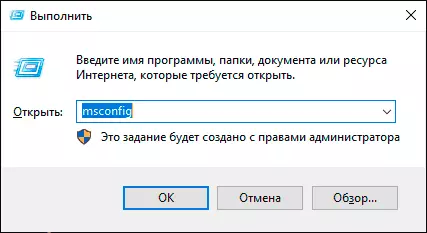
- В прозореца, който се отваря, отидете на раздела "Load" в раздела.
- Махнете отметката "Safe Mode".
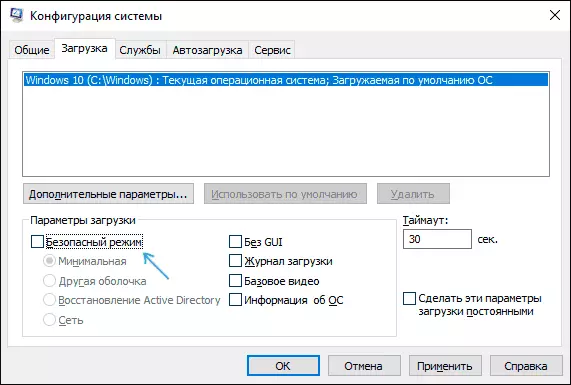
- Натиснете бутона "ОК" и рестартирайте компютъра. Изпълнете тази през Старт - Бутон за захранване - Reboot (но не и чрез завършването и повторно включване, той може да играе роля).
След тези прости действия, Windows 10, са длъжни рестартиране в нормален режим, а самата безопасен режим няма да се включи.
Въпреки това, понякога е се оказва, че когато влезете в MSConfig, марката "Safe Mode" е отстранен, обаче, Windows 10, като всеки товар, той все пак започва в безопасен режим. В този случай, на следния метод може да помогне.
Как да изключите старта в защитен режим с помощта на командния ред и Bcdedit.exe
Ако предишния метод не работи, опитайте следните стъпки, за да забраните защитен режим:
- Пусни командния ред от името на администратора: В Windows 10, можете да използвате панела за търсене в Windows 10 - започнете да пишете "Command Line", щракнете с десния бутон върху резултата намери и изберете "Run от името на администратора". Можете също да натиснете клавиши Win + R. въведат cmd. и натиснете ENTER (при условие, че прозорецът на дъното ще бъде посочено "Тази задача ще бъде създаден с права на администратор).
- В командния ред въведете следната команда: BCDEDIT / DELETEVALUE {DEFAULT} Safeboots Press ENTER.
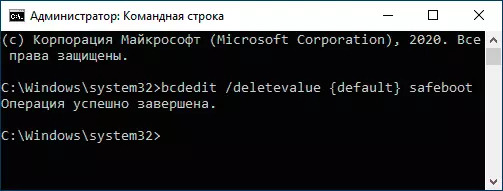
- Ако по някаква причина на определена команда не работи, опитайте следното вариант на същата команда: BCDEDIT / DELETEVALUE {CURRENT} SafeBoot
- Рестартирайте компютъра, използвайте "Рестарт" от меню Start.
След като Windows 10 се рестартира, той ще трябва да се стартира в режим на работа, обикновено.
Видео обучение
В случай, след като извършите описаните по-горе стъпки, имате въпроси, попитайте ги в коментарите, ще се опитам да помогна и да предложа решение.
